 Papier is leeg/Afdrukken zijn onduidelijk/Onjuiste kleuren/Zichtbare witte strepen
Papier is leeg/Afdrukken zijn onduidelijk/Onjuiste kleuren/Zichtbare witte strepen

 Afdrukken zijn onduidelijk
Afdrukken zijn onduidelijk
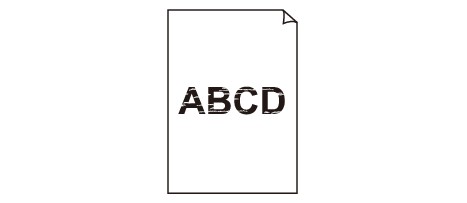

 Onjuiste kleuren
Onjuiste kleuren
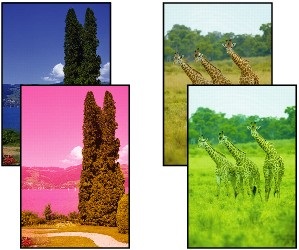

 Zichtbare witte strepen
Zichtbare witte strepen
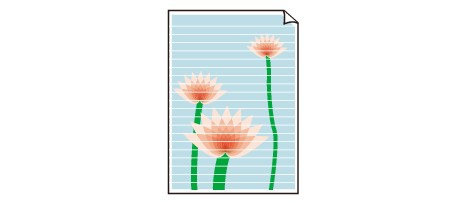

-
Controle 1 Controleer de instellingen voor papier en afdrukkwaliteit.
-
Controle 2 Zijn de spuitopeningen van de printkop verstopt?
Druk het controleraster voor spuitopeningen af om te bepalen of de inkt op de juiste wijze uit de spuitopeningen van de printkop wordt gespoten.
Raadpleeg Als afdrukken vaag of ongelijkmatig zijn voor informatie over het afdrukken van het controleraster voor de spuitopeningen, het reinigen van de printkop en het uitvoeren van een diepte-reiniging van de printkop.
-
Als het controleraster voor de spuitopeningen niet correct wordt afgedrukt:
Nadat u de printkop hebt gereinigd, drukt u het controleraster voor de spuitopeningen af en controleert u het raster.
-
Als het probleem niet is opgelost nadat u de printkop tweemaal hebt gereinigd:
Voer een diepte-reiniging van de printkop uit.
Als het probleem niet is opgelost na een diepte-reiniging van de printkop, zet u de printer uit en voert u na 24 uur nogmaals een diepte-reiniging van de printkop uit.
-
Als het probleem niet is opgelost nadat u tweemaal een dieptereiniging van de printkop hebt uitgevoerd:
De inkt is wellicht op. Vervang de FINE-cartridge.
-
-
Controle 3 Vervang een eventuele lege FINE-cartridge door een nieuwe.
-
Controle 4 Als u papier met één bedrukbare zijde gebruikt, controleer dan of het papier met de bedrukbare zijde naar boven is geplaatst.
Als u afdrukt op de verkeerde zijde van dit soort papier, kunnen de afdrukken onduidelijk worden of kan de kwaliteit minder worden.
Plaats papier met de bedrukbare zijde naar boven.
Raadpleeg de instructiehandleiding bij het papier voor meer informatie over de bedrukbare zijde.
-
Controle 5 Is de FINE-cartridge correct geplaatst?
Als u het sluitklepje van de inktcartridge niet goed sluit, wordt de inkt mogelijk niet goed uitgespoten.
Open de scaneenheid / klep, open het sluitklepje van de inktcartridge en sluit het vervolgens.
Druk het sluitklepje van de inktcartridge naar beneden totdat het vastklikt.
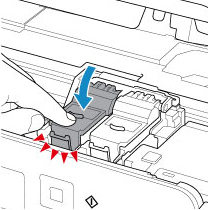
-
Raadpleeg ook de volgende gedeelten als u gaat kopiëren:
-
Controle 6 Is de glasplaat vuil?
Reinig de glasplaat.
-
Controle 7 Zorg dat het origineel correct op de glasplaat is geplaatst.
-
Controle 8 Is het origineel met de te kopiëren zijde omlaag op de glasplaat geplaatst?
-
Controle 9 Hebt u een afdruk gekopieerd die met deze printer is gemaakt?
Als u een afdruk die is gemaakt met deze printer, als origineel gebruikt, kan de afdrukkwaliteit afnemen, afhankelijk van de staat van het origineel.
Druk rechtstreeks af vanaf de printer of druk, indien mogelijk, nogmaals af vanaf de computer.

